آموزش درج کامنت در اسلایدهای پاورپوینت
درج کامنت در پاورپوینت یک ابزار بسیار مفید برای همکاری و تبادل نظر در مورد اسلایدها است. با استفاده از این قابلیت، میتوانید نظرات، پیشنهادات و یادداشتهای خود را به اسلایدها اضافه کنید و با سایر همکاران خود به اشتراک بگذارید.
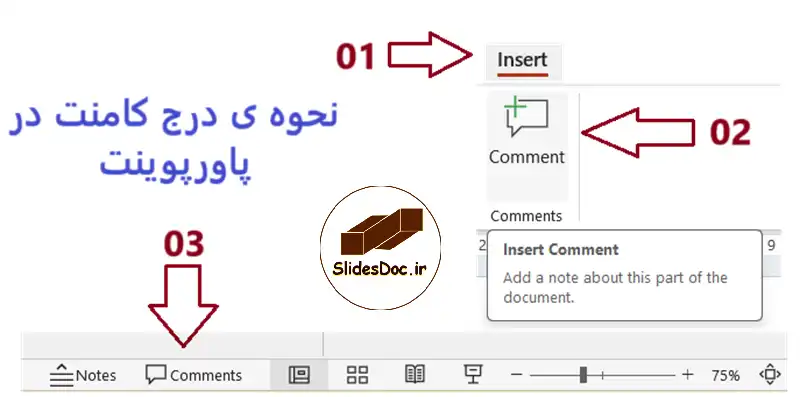
در سایت اسلاید داک در بخش فرمت پاورپوینت می توانید انواع تم و قالب پاورپوینت را دانلود کنید.
نحوه درج کامنت در پاورپوینت:
با توجه به مراحل زیر می توان نحوه ی درج کامنت در اسلایدهای پاورپوینت را ایجاد کرد.
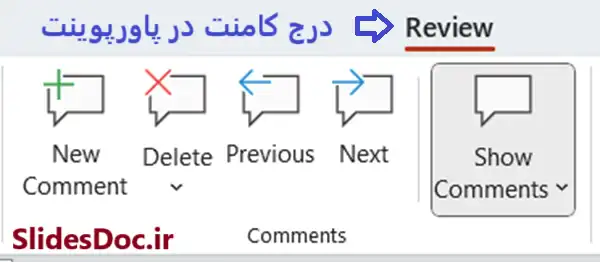
- رفتن به تب Review: ابتدا باید به تب “Review” در نوار ابزار بالای صفحه بروید. این تب شامل ابزارهای مختلفی برای بررسی و ویرایش اسلایدها است.
- انتخاب دکمه New Comment: در گروه “Comments” در تب “Review”، روی دکمه “New Comment” کلیک کنید. با این کار، پنل کامنتها در سمت راست صفحه باز میشود و میتوانید متن کامنت خود را وارد کنید.
- نوشتن کامنت: در پنل کامنتها، متن کامنت خود را بنویسید. میتوانید نظرات، پیشنهادات یا هر یادداشت دیگری را در این قسمت وارد کنید.
- ذخیره کامنت: پس از نوشتن کامنت، آن را ذخیره کنید. در برخی نسخههای پاورپوینت، کامنتها به طور خودکار ذخیره میشوند.
آموزش درج کامنت در پاورپوینت:
در این تصویر، نحوه درج کامنت در پاورپوینت به صورت گام به گام نشان داده شده است:
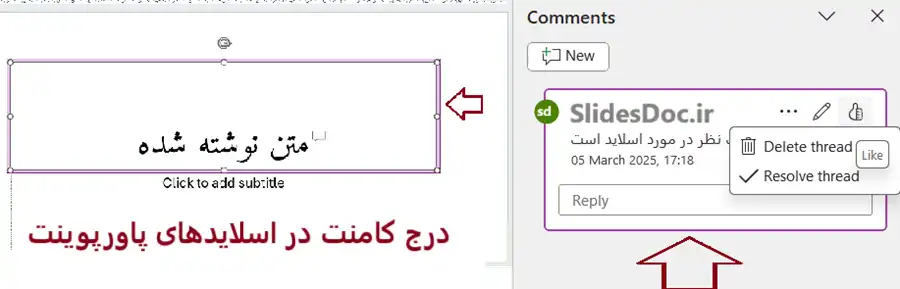
گام 1: انتخاب محل درج کامنت
ابتدا باید محل مورد نظر برای درج کامنت را انتخاب کنید. در تصویر، یک کادر متنی با عنوان “متن نوشته شده” انتخاب شده است. شما میتوانید هر شیء یا متن دیگری را در اسلاید انتخاب کنید.
گام 2: باز کردن پنل کامنتها
پس از انتخاب محل مورد نظر، باید پنل کامنتها را باز کنید. برای این کار، در تب “Review” روی دکمه “New Comment” کلیک کنید. با این کار، پنل کامنتها در سمت راست صفحه باز میشود.
گام 3: نوشتن کامنت
در پنل کامنتها، میتوانید متن کامنت خود را وارد کنید. در تصویر، کامنت “نظر در مورد اسلاید است” نوشته شده است.
گام 4: ارسال کامنت
پس از نوشتن کامنت، میتوانید آن را با کلیک روی دکمه “Post” ارسال کنید. با این کار، کامنت شما ذخیره شده و قابل مشاهده برای سایر کاربران میشود.
نکات مهم:
- پاسخ به کامنتها: برای پاسخ به یک کامنت، میتوانید روی دکمه “Reply” در زیر آن کلیک کنید.
- حذف کامنتها: برای حذف یک کامنت، میتوانید روی دکمه “Delete” در کنار آن کلیک کنید.
- علامتگذاری کامنت به عنوان حل شده: پس از اعمال تغییرات مورد نظر، میتوانید کامنت را با کلیک روی دکمه “Resolve thread” به عنوان حل شده علامتگذاری کنید.
- لایک کردن کامنتها: میتوانید با کلیک روی دکمه “Like” کامنتهای دیگران را لایک کنید.
- نمایش کامنتها: برای نمایش یا مخفی کردن کامنتها، میتوانید از دکمه “Show Comments” در تب “Review” استفاده کنید.
- ویرایش کامنتها: برای ویرایش یک کامنت، روی آن کلیک کنید و تغییرات مورد نظر را اعمال کنید.
با استفاده از این مراحل، میتوانید به راحتی در اسلایدهای پاورپوینت کامنت درج کرده و با سایر همکاران خود به تبادل نظر بپردازید.
کاربردهای درج کامنت در پاورپوینت:
- همکاری در پروژههای گروهی: درج کامنت به اعضای تیم امکان میدهد تا نظرات خود را در مورد اسلایدها به اشتراک بگذارند و به بهبود کیفیت ارائه کمک کنند.
- ارائه بازخورد: اساتید و مدیران میتوانند از این قابلیت برای ارائه بازخورد سازنده به دانشجویان و کارکنان استفاده کنند.
- یادداشتبرداری: میتوانید از کامنتها برای یادداشتبرداری در مورد اسلایدها و ثبت ایدههای خود استفاده کنید.
- ایجاد لیست وظایف: میتوانید از کامنتها برای ایجاد لیست وظایف و پیگیری پیشرفت پروژه استفاده کنید.
- توضیح بیشتر: اگر بخشی از اسلاید نیاز به توضیح بیشتری دارد، میتوانید از کامنتها برای ارائه توضیحات تکمیلی استفاده کنید
با استفاده از قابلیت درج کامنت در پاورپوینت، میتوانید همکاری و تبادل نظر در مورد اسلایدها را بهبود بخشید و کیفیت ارائه خود را ارتقا دهید.








 789 کاربر
789 کاربر  292 محصول
292 محصول  240 مطلب
240 مطلب  331 دیدگاه
331 دیدگاه 

